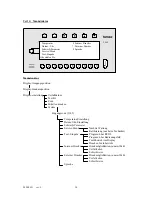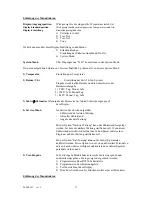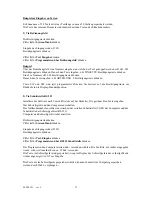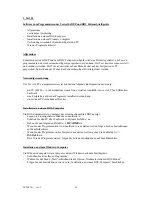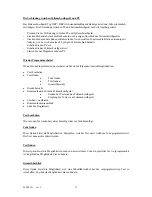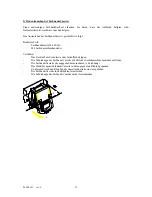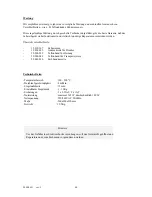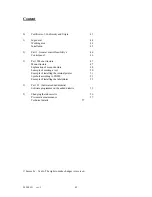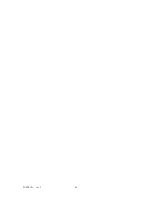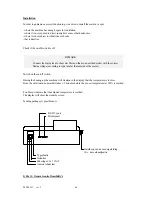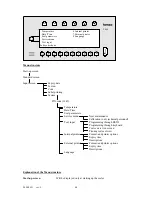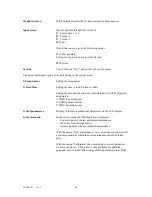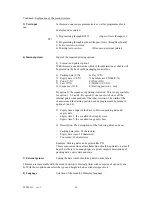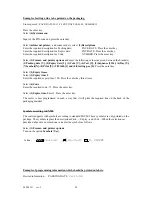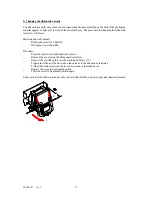Certificate of Conformity
and
Certificate of Origin
EG declaration of conformity
In accordance with Appendix 11 sub A of Directive 89/392/EEG, we hereby declare that the listed
products conform to the published specification and complies with the requirements of the following
European Directives and Standards and to their current amendments :
•
Machine guideline (89/392/EEG as per last amendment)
•
European standards DIN VDE 0700 part 1/11.90 and EN 60335-1
•
EMC guideline 89/336/EEG
•
Low tension guideline 93/68/EEG
Product
Type
F220DEP
from 01-01-1998
Certificate of origin
Herewith it is certified that the listed equipment has been manufactured in a member state (The
Netherlands) of the European Community.
Famos bv
Paul J.M.J. van Gardingen
General Manager
99.900.121 rev.:1
44
Summary of Contents for F220DBC
Page 1: ...Handleiding Bedienungshandbuch Manual F220DEP 99 900 121 rev 0 ...
Page 2: ...99 900 121 rev 1 2 ...
Page 3: ...Nederlands Pag 5 Deutsch Seite 23 Englisch Page 41 99 900 121 rev 1 3 ...
Page 4: ...99 900 121 rev 1 4 ...
Page 6: ...99 900 121 rev 1 6 ...
Page 22: ...99 900 121 rev 1 22 ...
Page 24: ...99 900 121 rev 1 24 ...
Page 27: ... Für diese Folien hat Famos ein spezielles Impulsschweißgerät im Programm 99 900 121 rev 1 27 ...
Page 41: ...99 900 121 rev 1 41 ...
Page 43: ...99 900 121 rev 1 43 ...